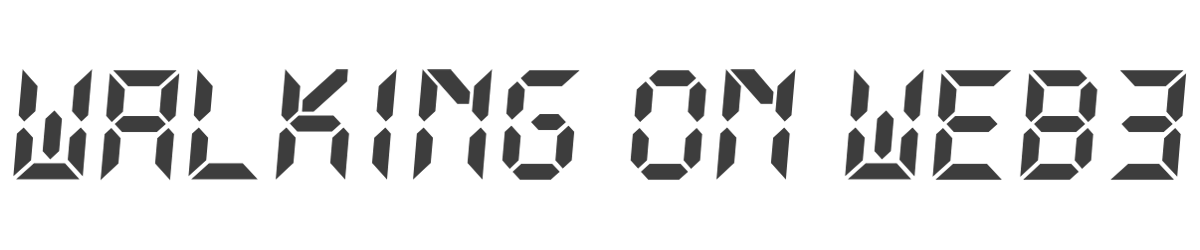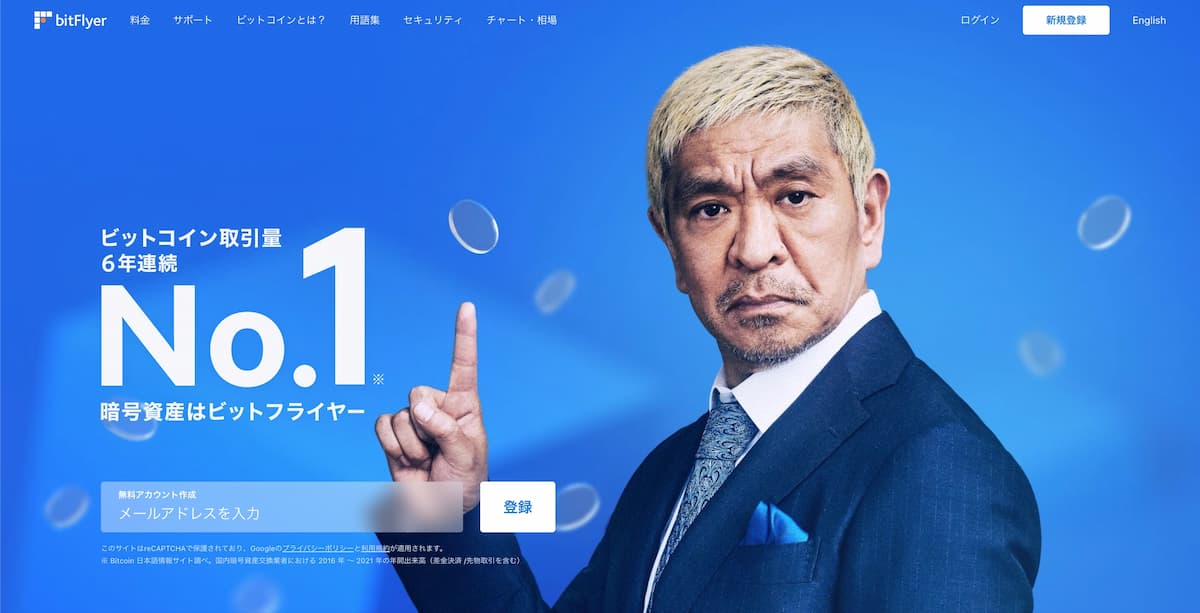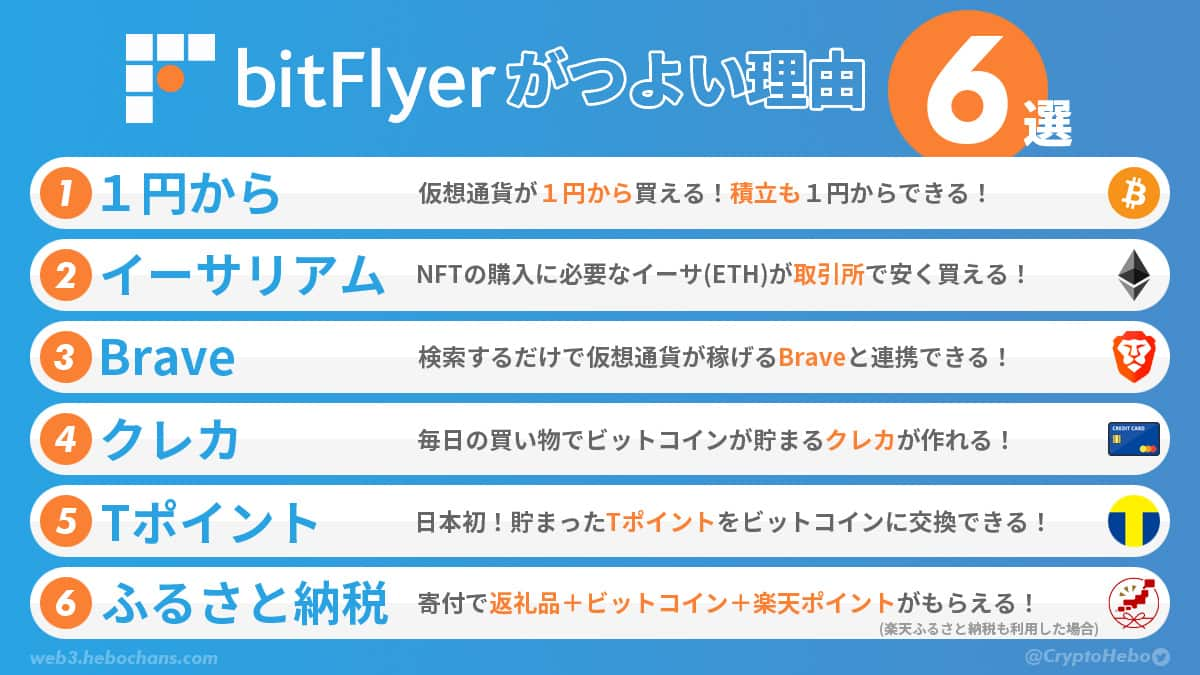YouTubeの広告が多すぎてウザい!無料で消す方法はないの?
PCでもスマホでも表示されない方法があったら教えてほしいな。
こういった要望に応える記事を用意しました!
本記事の内容
- YouTubeのウザい広告を消す方法3選【比較表あり】
- YouTubeのウザい広告を消して感じた3つのメリット【Brave編】
- 仮想通貨「BAT」を日本円で受け取る方法【3ステップ】
- 注意点
- よくある質問【FAQ】
本記事は、「YouTubeの広告が多すぎてウザい!」と思っているあなた向けに「YouTube広告を消す方法」をまとめたものです。
結論、『Brave(ブレイブブラウザ)』を使いましょう!
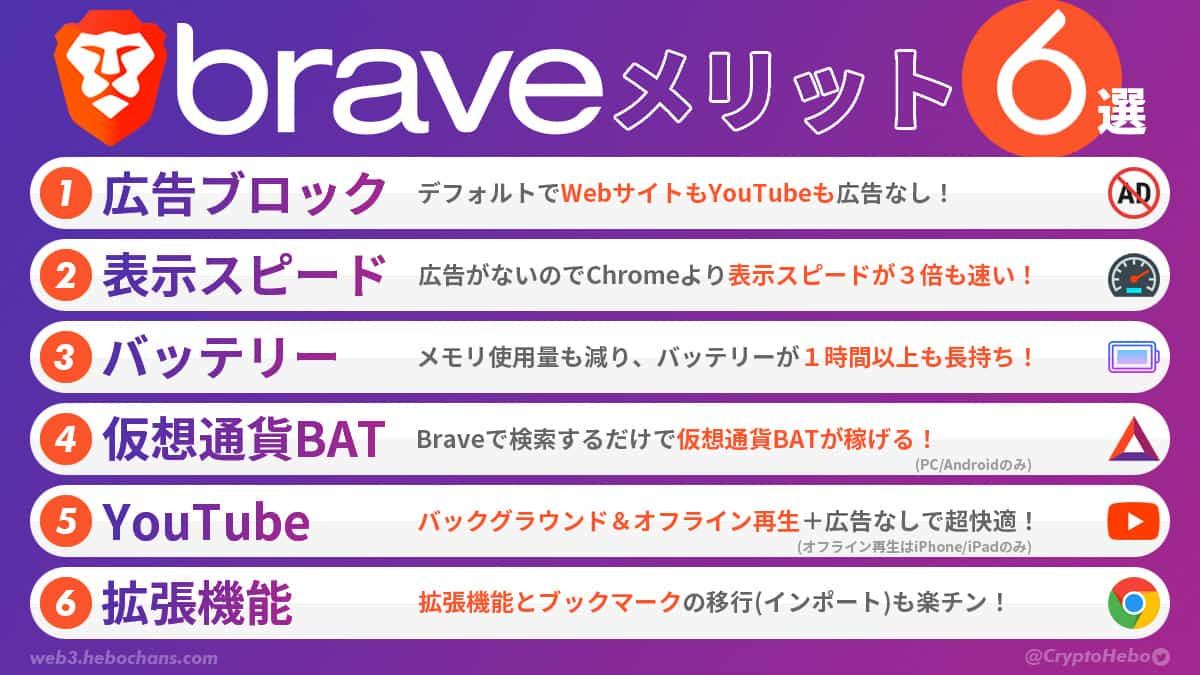
iOS(iPhone/iPad)ユーザーは『Braveプレイリスト』が使えるので、動画をダウンロードしてオフライン再生までできちゃうんです。
つまり、YouTubeプレミアムが無料で利用できる(ようなも)んです!ぼくはPCでもスマホでもBraveを使い倒すほど愛用しています😌
また、Braveがスゴいのは、利用するだけで「おこづかい(仮想通貨)」が稼げるところです。

画像は『ビットフライヤー』の画面です。日本円で「5,126円」も貯まっていますね(2023年2月時点)。
Braveで稼ぐには?
Braveで稼いだ仮想通貨「BAT」の保管には『ビットフライヤー』の口座が必要です。

最初にビットフライヤーとの連携を済ませてしまえば毎月、自動的にBATが口座に入金されますよ。
さきに無料で作ってから、記事を読みすすめてくださいね!
また、ぼくの招待コードを使うと「1,500円分のビットコイン」が必ずもらえます!
招待コード(コピペ推奨)
招待コードは「パスワード設定」のときに入れてくださいね!不安なひとは「5ステップ口座開設」を見ながらどうぞ。
\無料10分・スマホでもかんたん/
また、本記事では『Brave』をゴリ押ししてますが、あなたが始めてもBraveからぼくには1円も入らないので安心してください。笑
この記事を書いた人

ヘボ
NFT図解ブロガー
もくじ
YouTubeの広告が多すぎてウザい!消す方法3選【比較表あり】
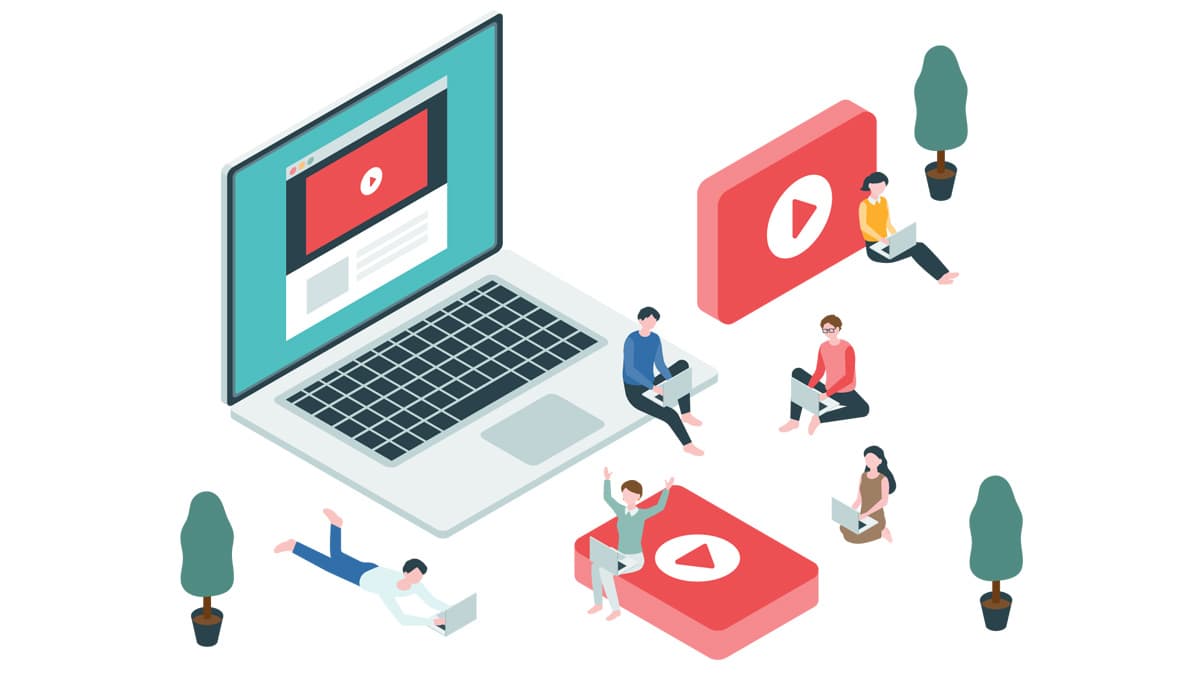
「YouTubeのウザい広告を消す方法3選」は次のとおり。
YouTubeのウザい広告を消す方法3選
- 方法①:YouTubeプレミアムに課金する【有料】
- 方法②:拡張機能を入れる【無料】
- 方法③:Brave(ブレイブブラウザ)を利用する【無料】
くわしく見ていく前に「比較表」を用意しました!
| YouTube プレミアム |
拡張機能 | Brave | |
| 価格 | 1,180円 | 無料 | 無料 |
| PC (Mac/Windows) |
◯ | ◯ | ◯ |
| スマホ (iPhone/Android) |
◯ | ◯ | ◯ |
| オフライン再生 | ◯ | ✕ | ◯ |
| バックグラウンド 再生 |
◯ | ✕ | ◯ |
| その他の広告 | ✕ | △ | ◯ |
| 仮想通貨 | ✕ | ✕ | ◯ |
では、くわしく解説していく(`・ω・´)ゞ
方法①:YouTubeプレミアムに課金する【有料】
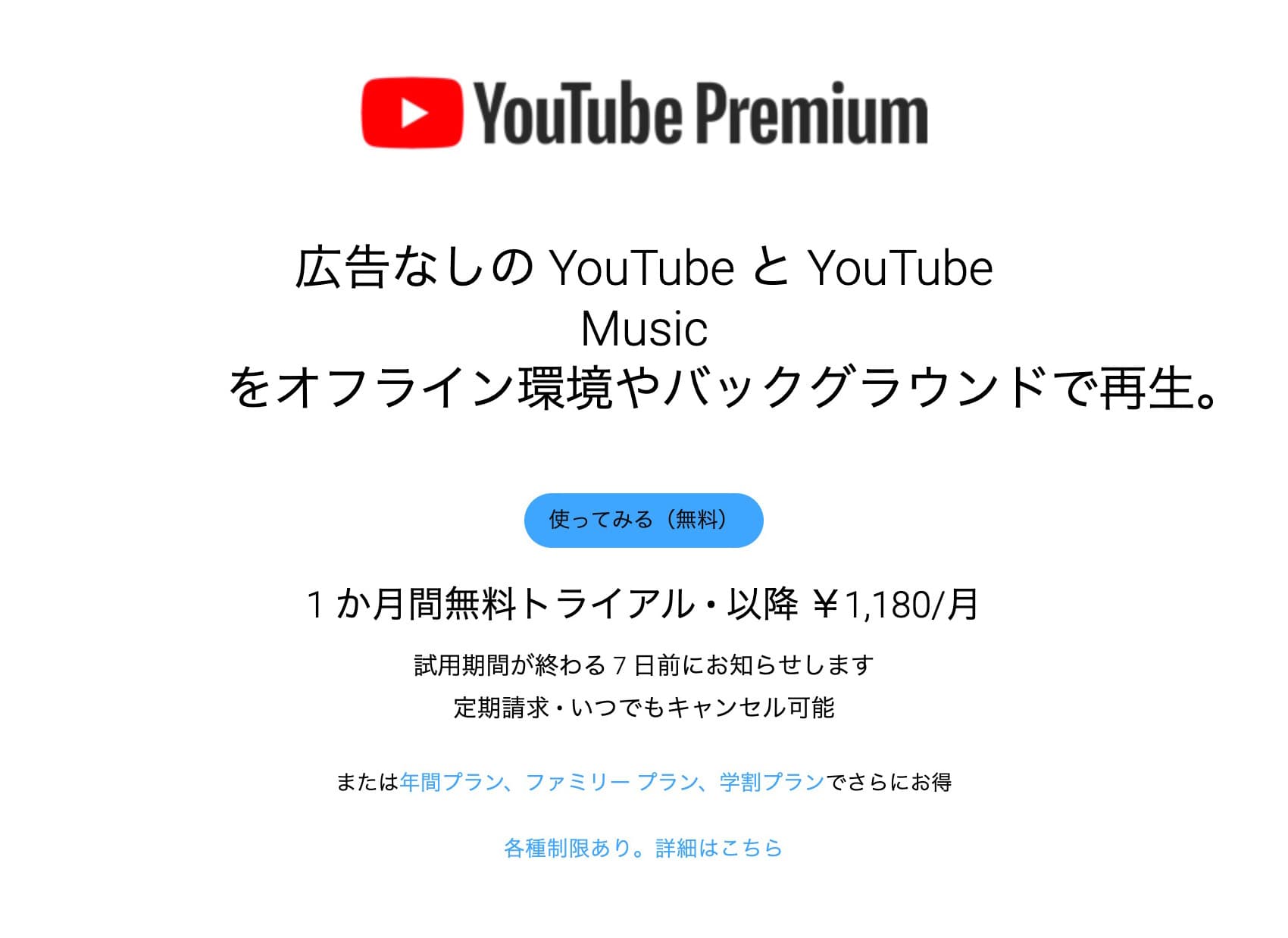
YouTubeプレミアムの概要は次のとおり。
| 公式サイト | youtube.com |
| 月額 | 1,180円 |
| 年額 | 11,800円 |
| 備考 | 1ヶ月無料トライアルあり |
YouTube公式のサービスですね。「課金することによって広告(CM)を消せる」従来のビジネスモデルですが、ほかにもこんな機能があります。
YouTubeプレミアムの機能
- オフライン再生ができる
- バックグラウンド再生ができる
- YouTube Music Premiumが聴ける
- YouTube Originalsが見れる
後述する『Brave(無料)』にない機能は「YouTube Music PremiumとYouTube Originals」ですね。
毎月1,180円を払う価値をそこに見い出せるならYouTubeプレミアムに課金しましょう。
方法②:拡張機能を入れる【無料】
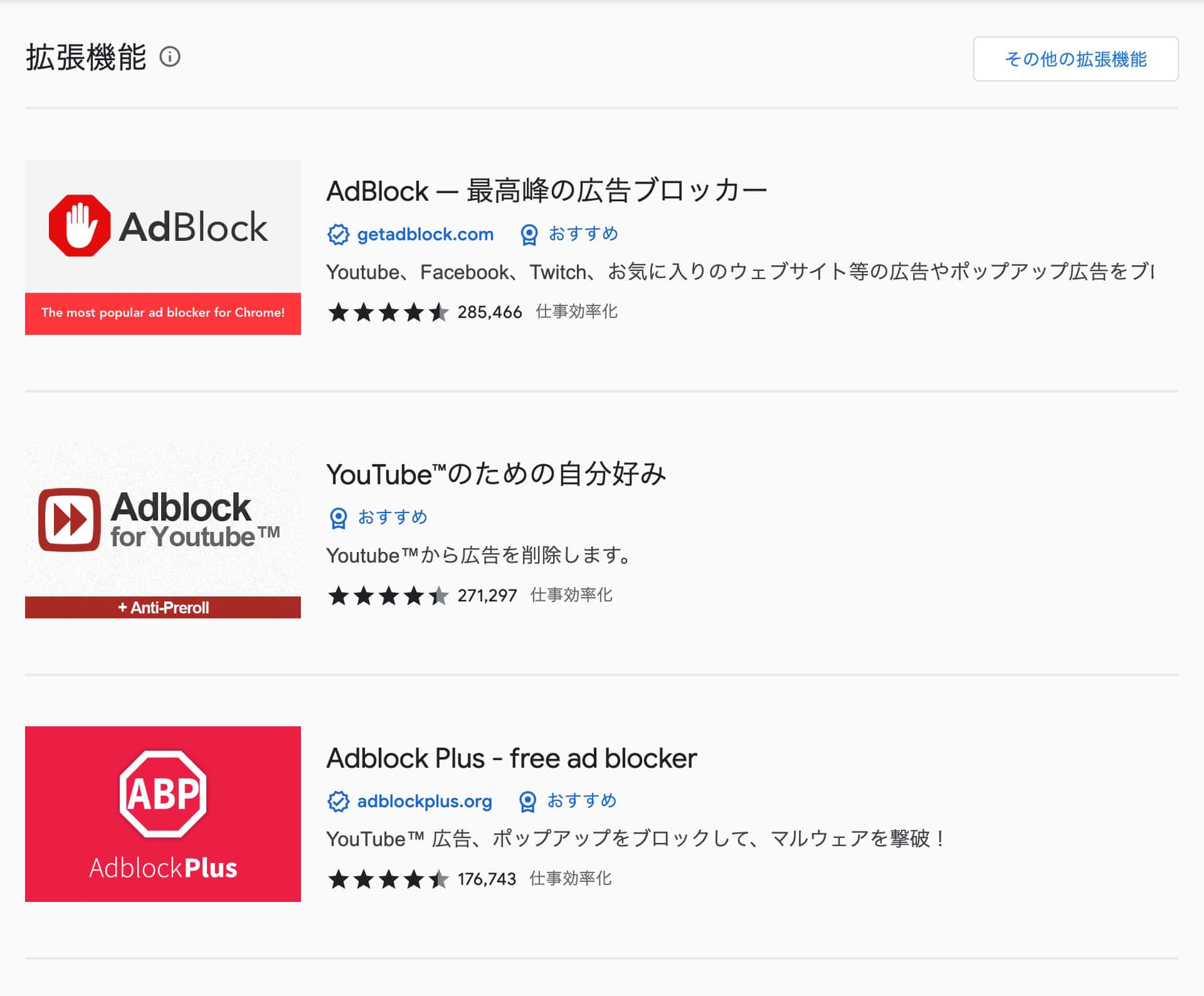
画像のとおり、拡張機能はいろいろありますが大体こんな感じです。
| ダウンロード | chromeウェブストア(AdBlockで検索) |
| 対応ブラウザ/OS | Google Chrome |
| Firefox | |
| Microsoft Edge | |
| Safari | |
| iOS | |
| Android | |
| 料金 | 無料 |
導入手順は次のとおり。
導入手順(Chromeの場合)
- 手順①:chromeウェブストア(AdBlockで検索)にアクセスする
- 手順②:「Chromeに追加」をクリック
- 手順③:初期設定をする
無料で使えて便利な拡張機能ですが、有料版(プレミアム)が存在することもあり、無料版では100%広告を消せるとは限らないんですよね(広告じゃないものが消えることも)。
とはいえ、基本無料なので使ってみてイマイチなら削除すればOKです。
また、どうせ無料なら100%広告を消せて、ついでに「おこづかい(仮想通貨)」も稼げる方がよくないですか?
関連記事Braveブラウザに拡張機能を追加・削除・インポート(移行)する方法
方法③:Brave(ブレイブブラウザ)を利用する【無料】
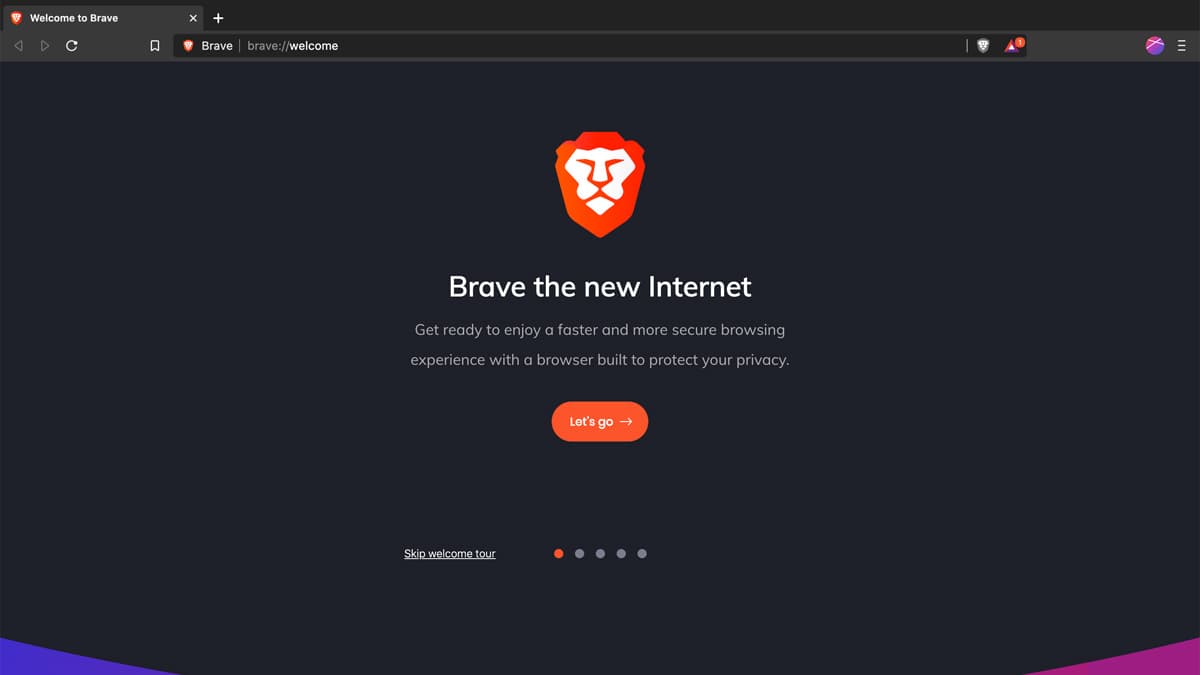
Braveの概要は次のとおり。
| 公式サイト | brave.com |
| Brave Software | |
| 対応OS | Windows、macOS、Linux/Android、iOS |
| ローンチ | 2019年11月 |
| ユーザー数 | 5,000万人突破(2021年12月) |
| 仮想通貨 | BAT(Basic Attention Token) |
| 料金 | 無料 |
最もオススメな方法が『Brave』です。改めて、Braveのメリットを再稿しますね。
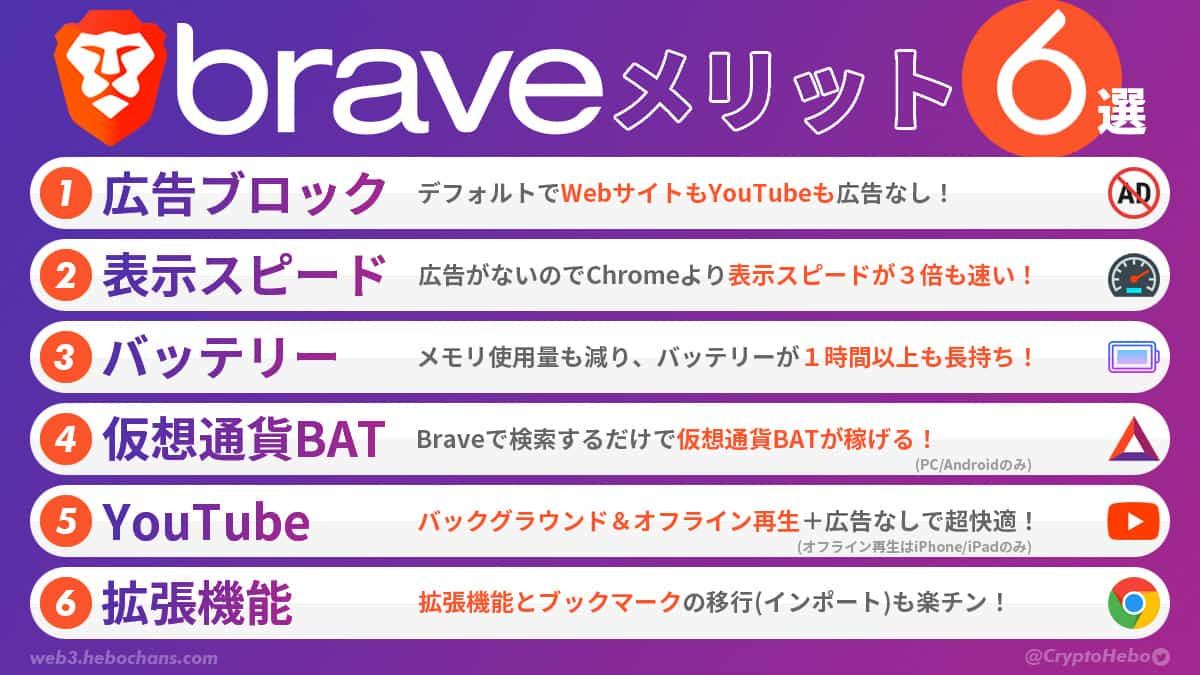
そもそも広告が表示されないので、サイトの表示スピードが速く、バッテリーまで長持ちします。
「ブックマークと拡張機能」のインポートも数クリックで済むので、移行もカンタン。今までのブラウザと同じように使えますよ。
また、iOS(iPhone/iPad)なら『Braveプレイリスト』に動画をダウンロードして「オフライン再生」できるので、YouTube公式アプリは断捨離してOK!
関連記事Braveプレイリストの作り方と使い方【オフライン再生OK】
くり返しますが、何よりの魅力は「利用するだけで、おこづかい(仮想通貨)」が稼げることです。
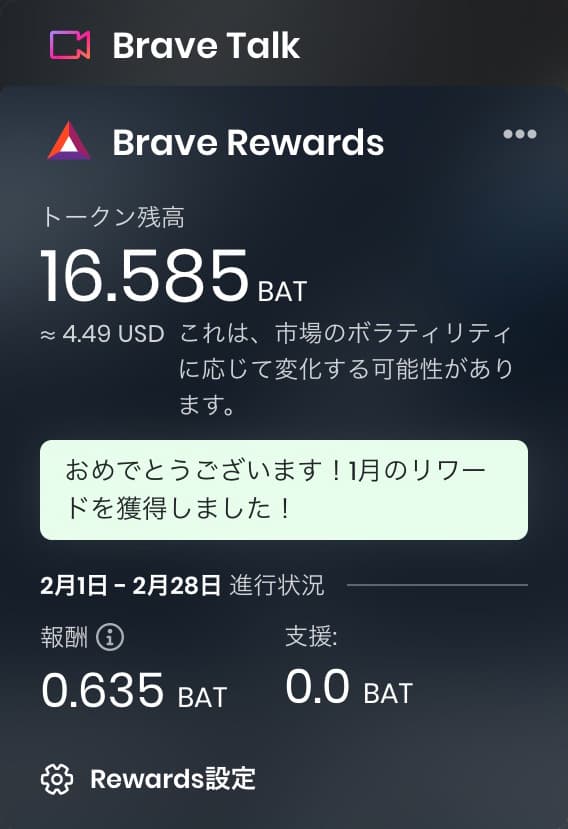
執筆時のレートで「月16.585 BAT(約586円)」も稼げています。Braveを使い倒している引きこもりブロガーの例ですが、誰でも2〜300円は稼げるはず。
また、BATは仮想通貨なので、Braveユーザーがもっと増えてレートが上がれば爆益も期待できますよね!
関連記事BraveブラウザでのBATの貯め方・稼ぎ方・換金方法【完全版】
補足:Braveをインストールする前に口座開設を!

『
ビットフライヤー
』に口座があれば、稼いだBATを毎月自動で入金してくれます。

口座開設にもっとも時間がかかる&1度作ってしまえばOKなので、まずは作っておきましょう!
また、ぼくの招待コードを使うと「1,500円分のビットコイン」が必ずもらえます!
招待コード(コピペ推奨)
招待コードは「パスワード設定」のときに入れてくださいね!不安なひとは「5ステップ口座開設」を見ながらどうぞ。
\無料10分・スマホでもかんたん/
YouTubeのウザい広告を消して感じた3つのメリット【Brave編】
- メリット①:時間とお金を節約できた
- メリット②:表示スピードが上がって、バッテリーも長持ちするようになった
- メリット③:ついでに仮想通貨が稼げた
ぼくが実際にBraveを数ヶ月つかってみて感じたメリットを忖度なしで解説していく(`・ω・´)ゞ
メリット①:時間とお金を節約できた
1日5分YouTube広告を見た場合
- 1日:5分
- 1ヶ月:2時間半(150分)
- 1年:30時間(1,800分)
Braveで「年30時間」を節約できていると考えたらスゴいですよね!同時にYouTubeプレミアムの「年11,800円」も節約できているとも考えられます。
また、基本動画を流しながらブログを書いているぼくは、広告のたびに「スキップ」を押すこともなくなり、作業効率までアップしました。
関連記事【最新】Brave(ブレイブ)ブラウザ・アプリの使い方・始め方
【最新版】Brave(ブレイブ)ブラウザ・アプリの使い方と始め方
メリット②:表示スピードが上がって、バッテリーも長持ちするようになった
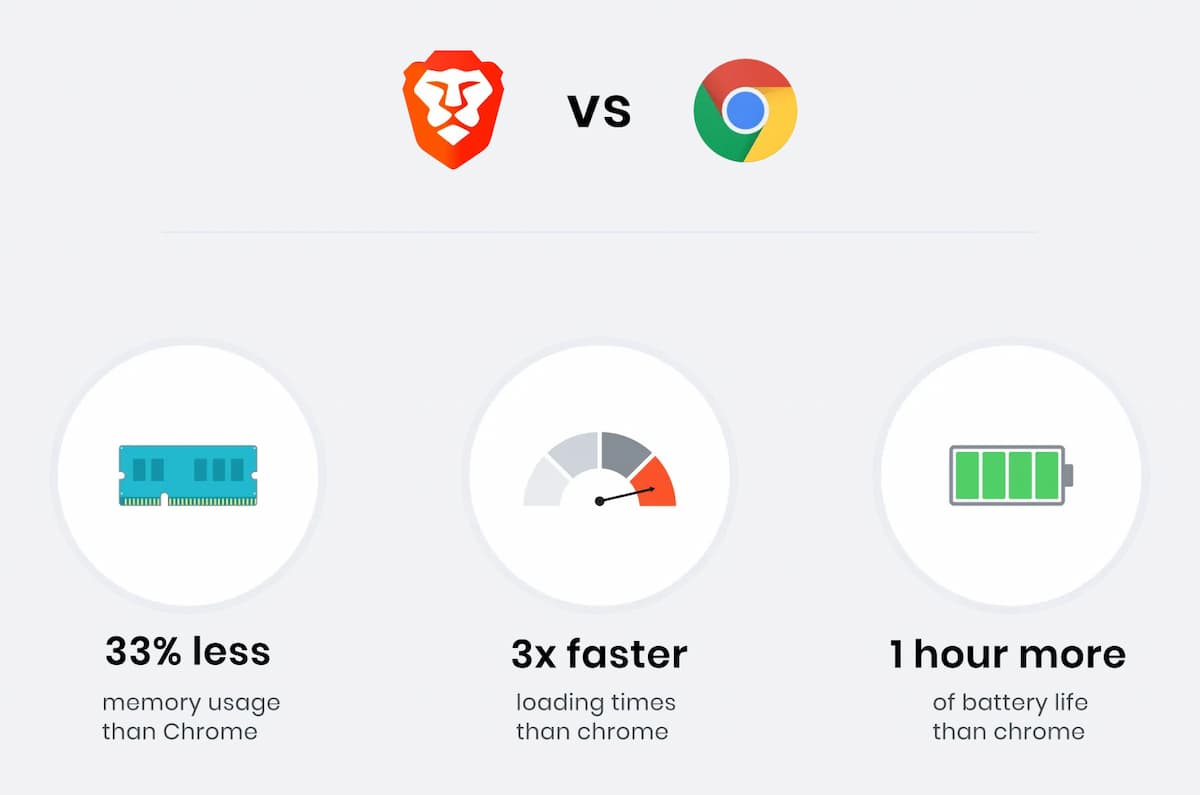
「公式サイト(パフォーマンス)」によると、Braveはサイト表示スピードがChromeより3倍速いそうです。
Chromeより
- ①:メモリ使用量が33%少ない
- ②:表示スピードが3倍速い
- ③:バッテリーが1時間以上、長持ちする
広告が表示されないんだから当然といえば当然ですが、たしかに表示スピードの速さは、ぼくも実感しています!
「公式サイト(機能)」にはGoogle Chrome、Firefoxとの比較動画もありますね。
ページ読み込み
- PCで約2倍
- スマホでは最大8倍
さらに、PCやスマホの充電も長持ちするので、出先で充電器を取り出す機会も少なくなりますよね。
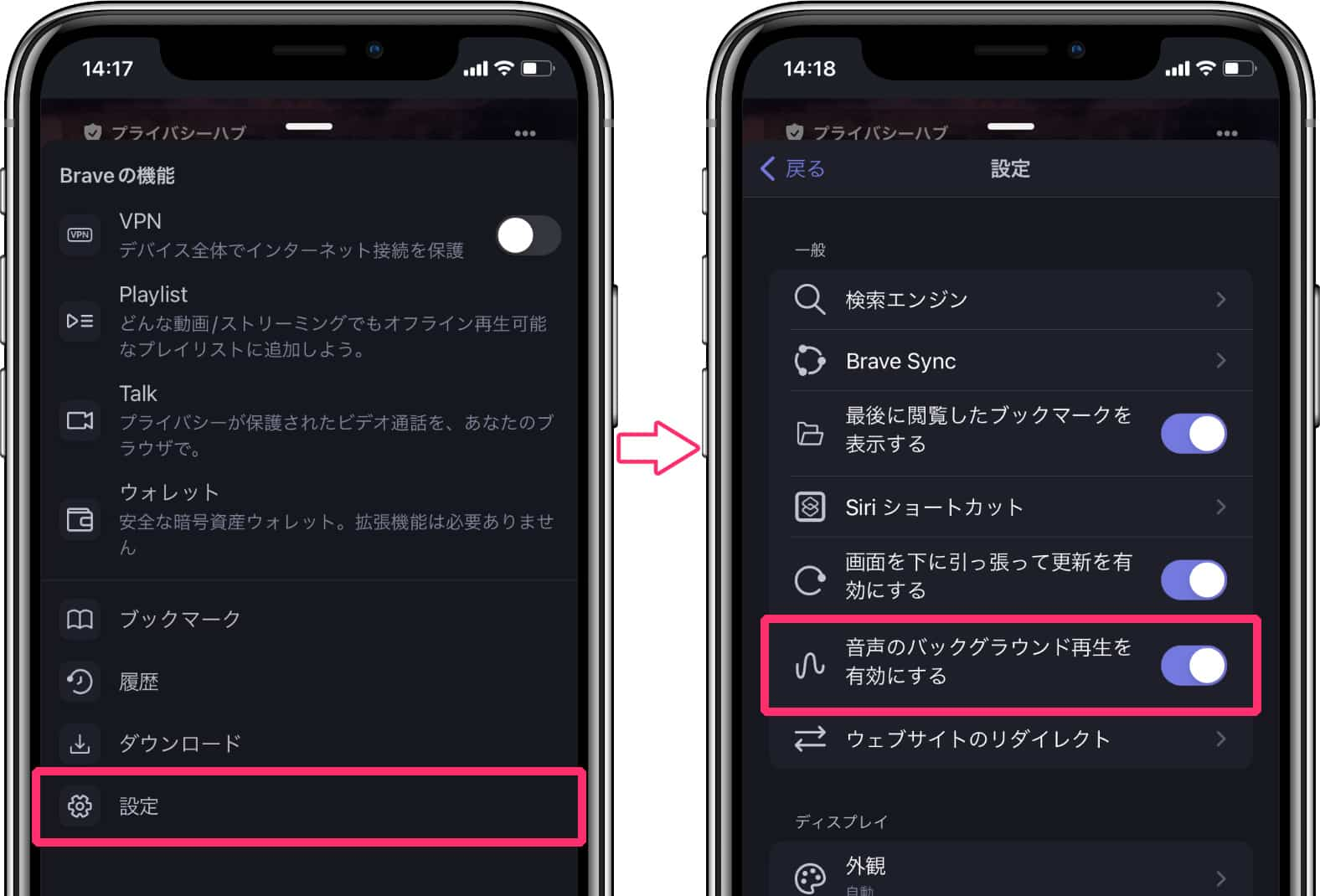
Braveは「バックグラウンド再生」もできるので、YouTube動画の音声を流しながら、たとえばTwitterをチェックすることもできます(Andoroidも設定可)。
また、iOS(iPhone/iPad)なら動画をBraveプレイリストにダウンロードして「オフライン再生」までできちゃうんです!
オフライン再生なら、そもそもデータ通信量を消費しないので、ぼくの「超格安スマホ」とも相性バッチリでした\(^o^)/
関連記事【無料10秒】BraveでYouTubeをバックグラウンド再生する方法
関連記事Braveプレイリストの作り方と使い方【オフライン再生OK】
メリット③:ついでに仮想通貨が稼げた

ブラウザをBraveに変えただけで、日本円で「5,126円」も貯まっています(執筆時点)。
BATの使い方
- ①:日本円にする
- ②:ほかの仮想通貨(ビットコインやイーサ)にする
- ③:ギフトカードと交換する
- ④:Gemini Earn & Gemini Payで貯める、利子を獲得する、支払う
- ⑤:Web3 DAppsでアプリを買う
- ⑥:Webサイトやクリエイターにチップとして送る
日本円やほかの仮想通貨に換金するのが一般的ですが、YouTuberやブロガーに投げ銭することもできるんですよ(チップください!)。
とはいえ、日本円にしたい人がいちばん多いと思うので、サクッとやり方です。
関連記事BraveブラウザでのBATの貯め方・稼ぎ方・換金方法【完全版】
仮想通貨「BAT」を日本円で受け取る方法【3ステップ】
- ステップ①:ビットフライヤーで口座開設する
- ステップ②:Braveとビットフライヤーを連携する
- ステップ③:BATを売却して日本円にする
順番に見ていきましょう!
ステップ①:ビットフライヤーで口座開設する
『
ビットフライヤー
』の開設手順は次のとおり。
5ステップ口座開設
- 1-1:メールアドレスを登録して、パスワードを設定する
- 1-2:二段階認証をする
- 1-3:ご本人様情報を入力する
- 1-4:本人確認書類を提出する
- 1-5:アプリをダウンロードして、銀行口座を登録する
全てネットで完結、口座開設は最短10分で完了しますよ。
また、ぼくの招待コードを使うと「1,500円分のビットコイン」が必ずもらえます!
招待コード(コピペ推奨)
招待コードは「パスワード設定」のときに入れてくださいね!不安なひとは「5ステップ口座開設」を見ながらどうぞ。
\無料10分・スマホでもかんたん/
ステップ②:Braveとビットフライヤーを連携する

Braveとビットフライヤーの連携手順は次のとおり。
4ステップ連携
- 2-1:Brave Rewardsの使用を開始する
- 2-2:Braveリワードを認証する
- 2-3:ビットフライヤーにログインする
- 2-4:bitFlyerアカウントの利用を許可する
数回クリックしていくだけなのでカンタンですね。
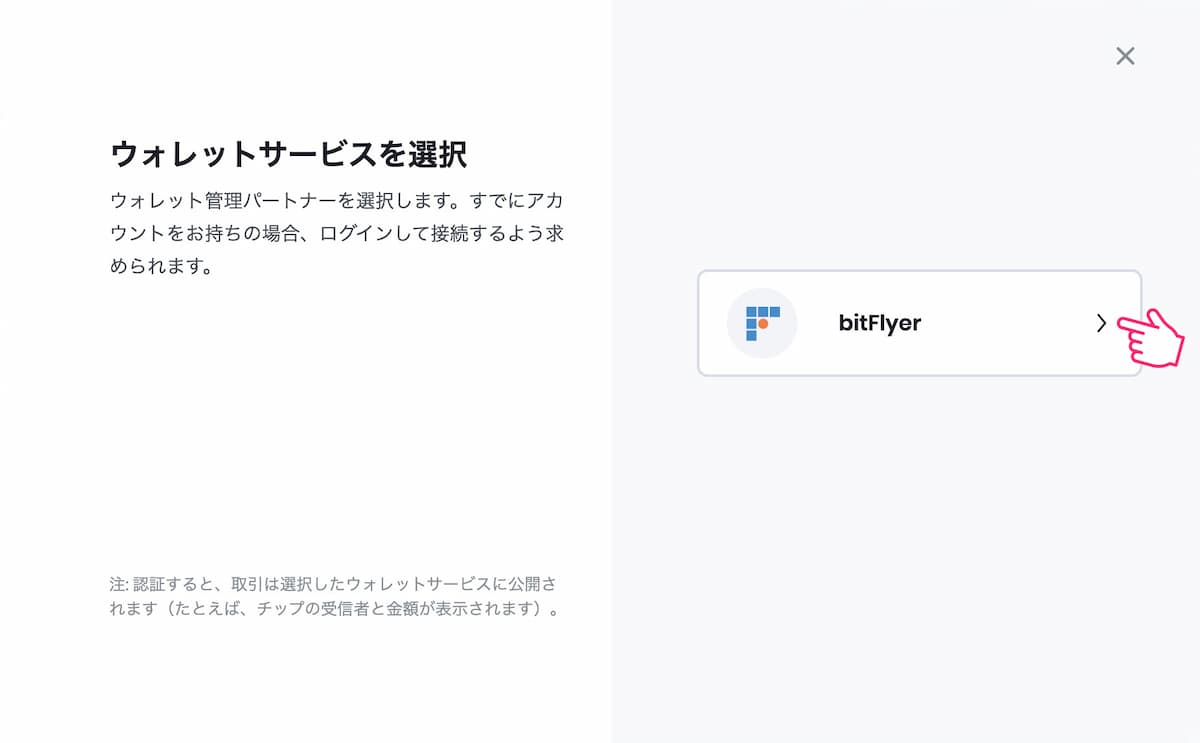
画像のとおり、Braveと連携できる取引所は『
ビットフライヤー
』だけです。
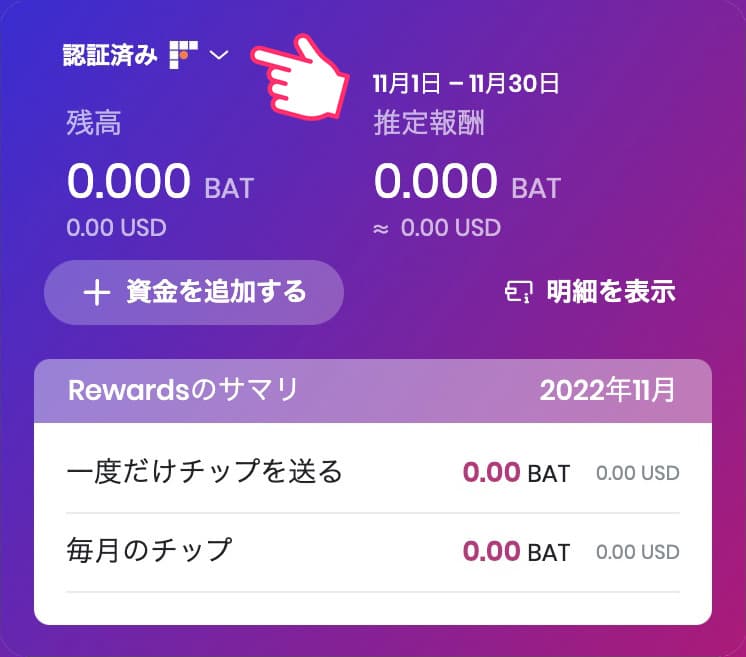
「未認証 → 認証済み(ビットフライヤーのロゴ)」になっていれば、Braveとビットフライヤーの連携も完了です!
あとはBraveを利用するだけでBATが貯まっていきますよ。ビットフライヤーに入金されるのは「8日」になります。
ステップ③:BATを売却して日本円にする
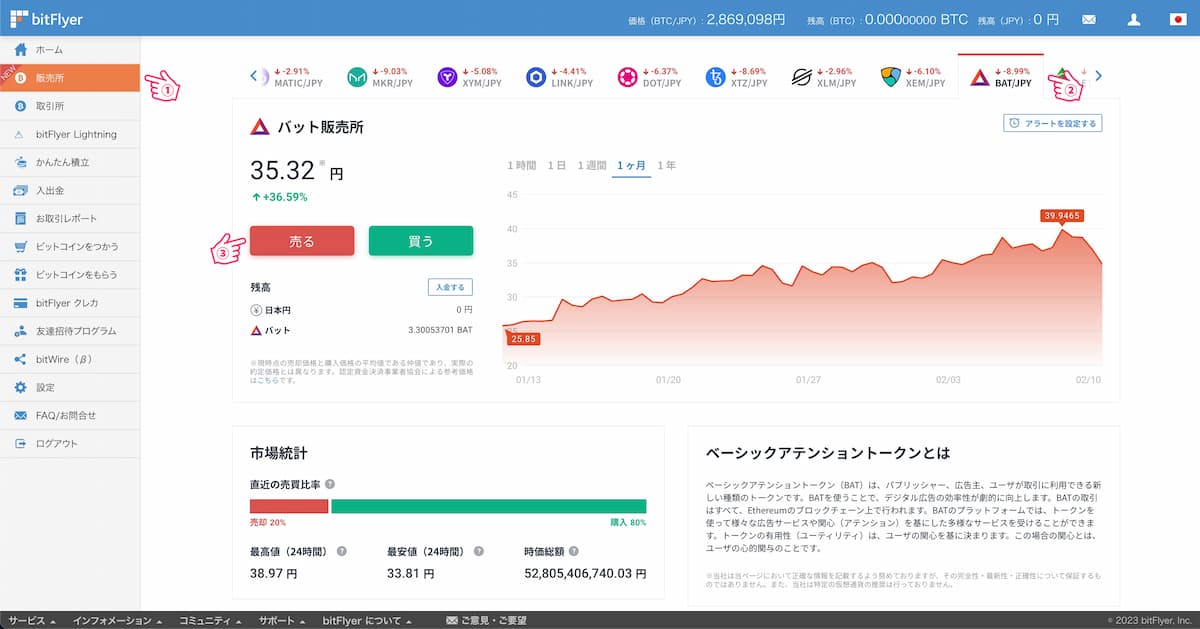
BATの売却手順は次のとおり。
3ステップ売却
- 3-1:「販売所」をクリックする
- 3-2:「BAT」をクリックする
- 3-3:「売る」をクリックする
意外とカンタンですよね。画像のとおりクリックしていけば、Braveを売却して日本円にすることができますよ。
\無料10分・スマホでもかんたん/
YouTubeのウザい広告の消し方についての注意点

YouTubeのウザい広告の消し方についての「注意点」は次のとおり。
注意点
- 注意点①:広告は消せるけど、iPhoneやiPadでは稼げない
- 注意点②:広告は消せるけど、PC/Andoroidではプレイリストが使えない
まだBraveを始めていない人にとっては、少しややこしいかもしれないので補足です。
YouTube広告を消すことは全デバイスでできるので、ご安心くださいね。
注意点①:広告は消せるけど、iPhoneやiPadでは稼げない
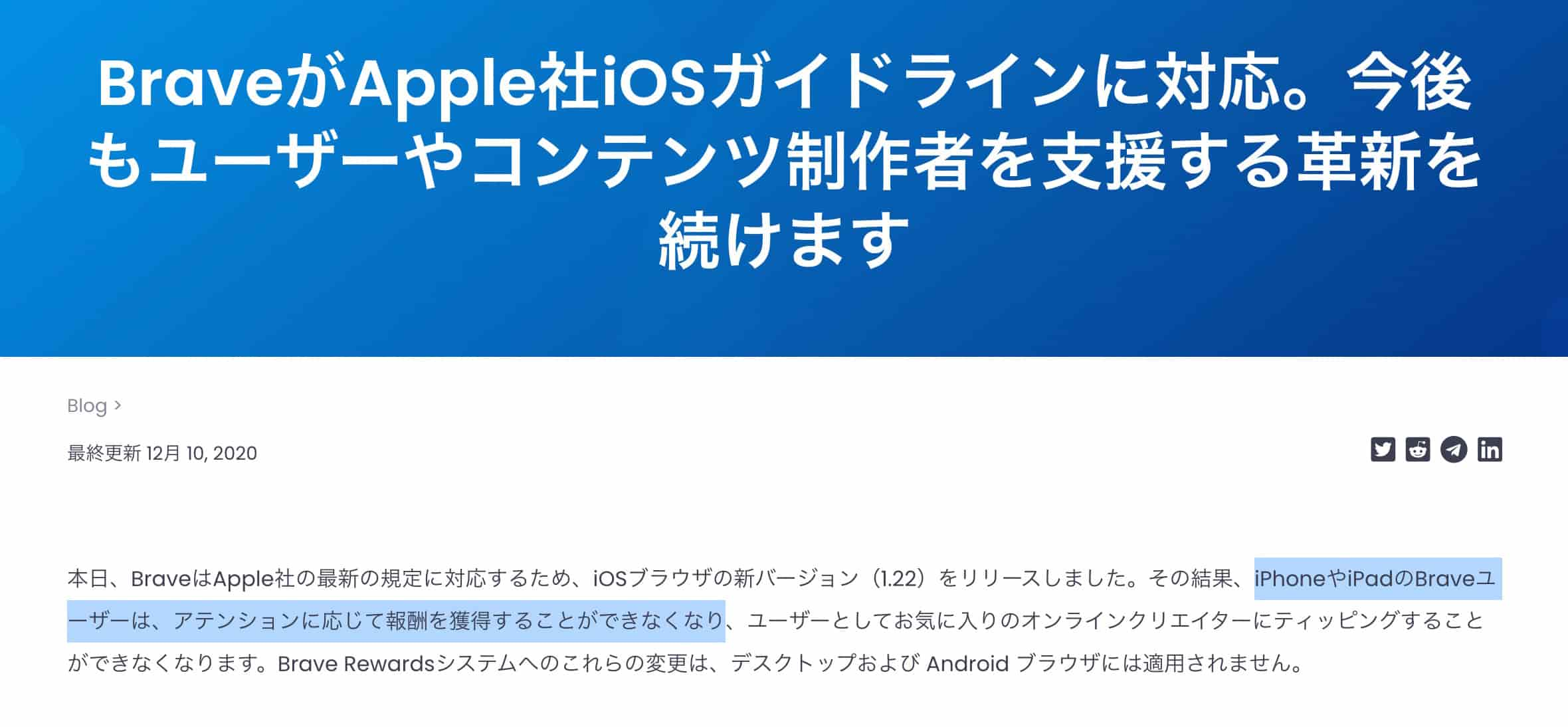
2020年12月の仕様変更で、iPhoneやiPadではBATを獲得することができなくなりました。
ぼくもiPhoneユーザーなので残念ですが、Macで検索して稼ぎつつ、iPhoneでは広告を完全にシャットアウトしてYouTubeを見ながら今日もブログを書いています!笑
注意点②:広告は消せるけど、PC/Andoroidではプレイリストが使えない

画像のとおり、Braveプレイリストは「PCとAndoroid」には対応していません。iPhoneとiPadの「iOS13」以上で動作します。
Androidユーザーはリリースを待つしかないですが、YouTubeは広告なしで見られますよ(バックグラウンド再生もOK)。
また、PCとAndoroidでは仮想通貨「BAT」を稼げるというメリットまであります。ぼくはiPhoneユーザーなので、その点はAndoroidがうらやましいです🥺
ビットフライヤーの口座にBATを貯めつつ、YouTubeはBraveで見ましょう!
\無料10分・スマホでもかんたん/
YouTubeのウザい広告の消し方についてのよくある質問【FAQ】

YouTubeのウザい広告の消し方についての「よくある質問(FAQ)」は次のとおり。
よくある質問
- Q1:Braveがあるのに、なんでYouTubeプレミアムに課金するの?
- Q2:YouTubeの広告ブロックって違法じゃないの?
- Q3:Braveの良さはわかったけど移行が大変じゃないの?
- Q4:Braveの広告ブロック設定ってメンドイのでは?
順番に見ていきましょう。
Q1:Braveがあるのに、なんでYouTubeプレミアムに課金するの?
- 理由①:YouTubeプレミアムに価値を見出している
- 理由②:Braveを知らない
大きくわけて理由は上記の2つでしょう。1つは、YouTubeプレミアムに価値を見出しているからですね。
YouTubeプレミアムの機能
- YouTube Music Premiumが聴ける
- YouTube Originalsが見れる
もう1つの理由は、多くの日本人はまだ『Brave』なんて知らないからです。普及には時間がかかりますからね。
本記事を読んでくれているあなたは、もう知ってしまったので始めるのが遅れた分だけ損しますよ。
関連記事【忖度なし】Braveブラウザの評判【良い・悪いリアルな口コミ】
Q2:YouTubeの広告ブロックって違法じゃないの?
もちろん「合法」です。
とはいえ、従来のビジネスモデルの破壊にもつながりかねない広告ブロックを無料でできるなんて怪しいですよね?
Braveの広告ブロックが違法ではない3つの理由が次のとおり。
違法ではない3つの理由
- 理由①:Apple、Googleのアプリ審査を通過している
- 理由②:ビットフライヤーと提携している
- 理由③:誰も逮捕されていない
違法なアプリの審査をAppleやGoogleが通すわけないですし、日本の「大手」仮想通貨取引所である『
ビットフライヤー
』が業務提携するはずがないんですよね。
万が一、違法だったとしても逮捕されるのは運営である『Brave Software社』です。ユーザーを逮捕するのは現実的ではないですよね。
関連記事【違法性なし】Braveブラウザの広告ブロックが合法な7つの理由
関連記事Braveブラウザの危険性を徹底リサーチ【11の理由で安全性を証明】
Q3:Braveの良さはわかったけど移行が大変じゃないの?
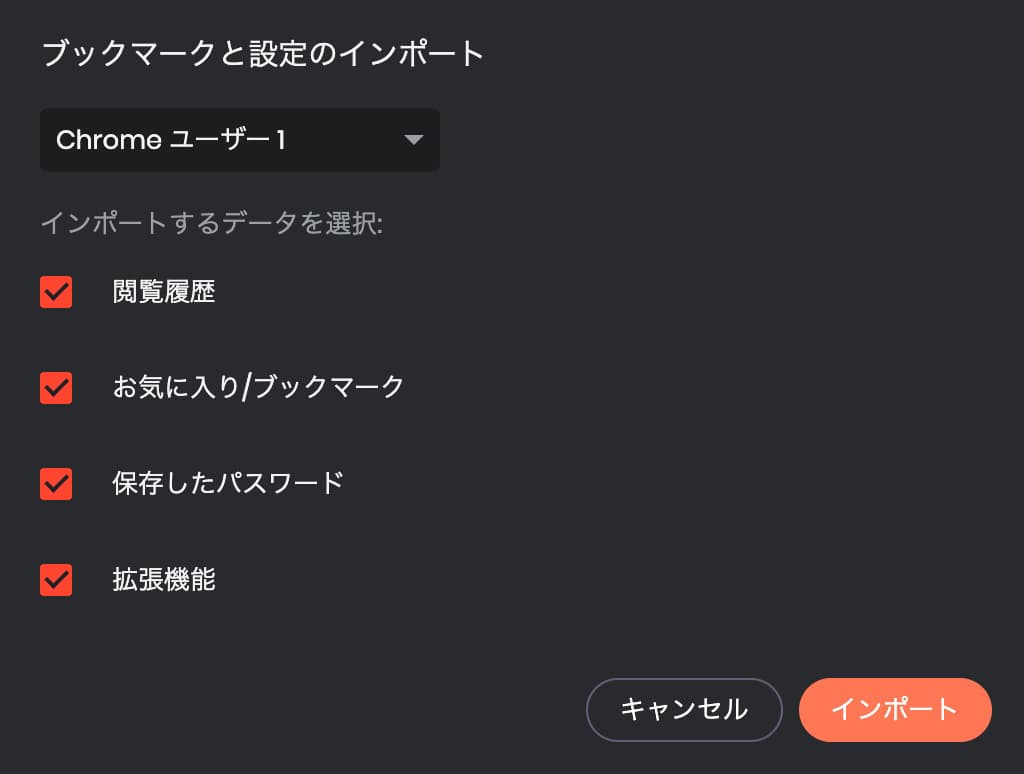
ブックマークと拡張機能の移行方法は、別記事の「ブックマークと拡張機能をインポートする」で解説していますが、もちろんいつでも移行可能です。
手順は次のとおり。
インポート手順
- ①:「(歯車マーク)設定」をクリック
- ②:「ブックマークと設定のインポート」をクリック
- ③:「元のブラウザ」を選択する
- ④:インポートするデータを選択する
- 閲覧履歴
- お気に入り/ブックマーク
- 保存したパスワード
- 拡張機能
- ⑤:「インポート」をクリック
数回クリックするだけで、いつでもブックマークや拡張機能を移行できますよ!ぼくはもともとChromeユーザーでしたが、操作感はまったく同じです。
「もうBrave以外には戻れない…」と友人に勧めまくるほどBraveを使い倒しています😌
関連記事Braveブラウザに拡張機能を追加・削除・インポート(移行)する方法
Q4:Braveの広告ブロック設定ってメンドイのでは?
広告ブロックは、Braveのデフォルト機能なので特に設定は必要ありません。
しいて言えばこの2つ
- 設定①:バックグラウンド再生(Andoroidも設定可)
- 設定②:オフライン再生(プレイリストを作る)
それぞれ以下の記事で解説しているので、どうぞ。
関連記事【無料10秒】BraveでYouTubeをバックグラウンド再生する方法
関連記事Braveプレイリストの作り方と使い方【オフライン再生OK】
まとめ:YouTubeのウザい広告を無料で消すならBrave一択!
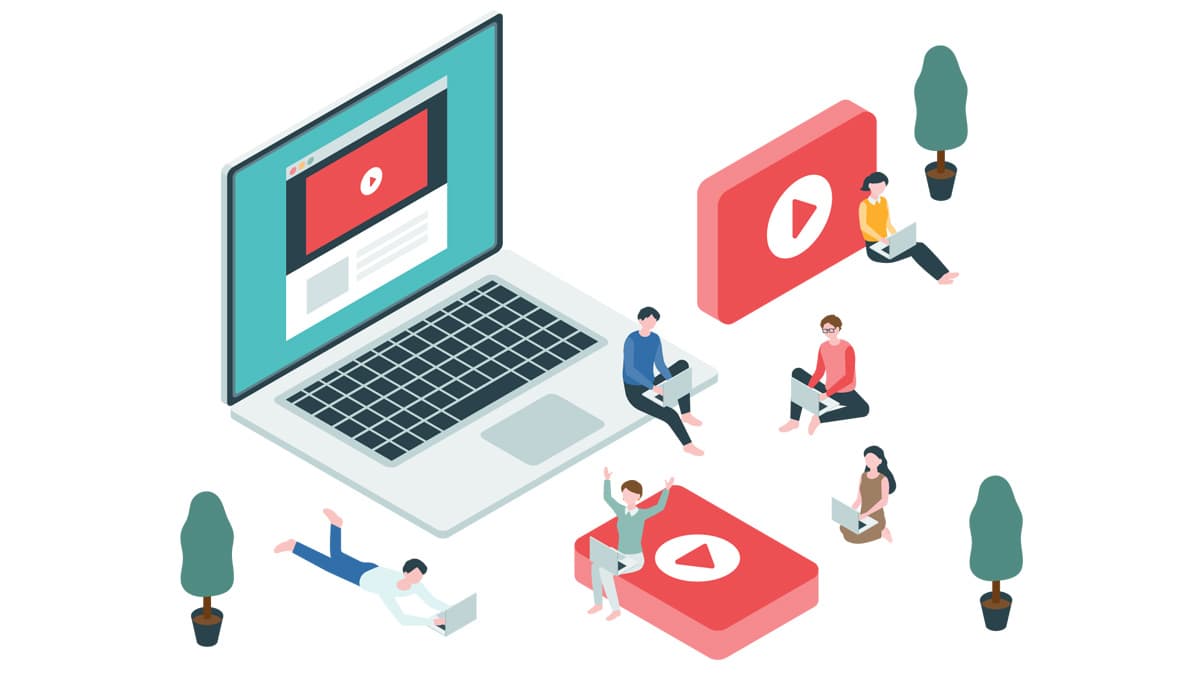
「YouTubeの広告が多すぎてウザい!」と思っているあなた向けに「YouTube広告を消す方法」をまとめました。
「広告は消したいけど、YouTubeプレミアムには課金したくない」というぼくみたいな人に『Brave』はオススメです。始め方は次のとおり。
braveの始め方
- ①:『
ビットフライヤー
』で口座を開設する
- ②:Braveをインストールする
- ③:初期設定を済ませる
- ④:ビットフライヤーと連携する
- ⑤:Braveを使う
ここをタップして「YouTubeのウザい広告を消す方法」を最初から見る!

口座開設にもっとも時間がかかる&1度作ってしまえばOKなので、まずは作っておきましょう!
おすすめは『ビットフライヤー』です。
また、ぼくの招待コードを使うと「1,500円分のビットコイン」が必ずもらえます!
招待コード(コピペ推奨)
招待コードは「パスワード設定」のときに入れてくださいね!不安なひとは「5ステップ口座開設」を見ながらどうぞ。
\無料10分・スマホでもかんたん/
関連記事【最新】Brave(ブレイブ)ブラウザ・アプリの使い方・始め方
【最新版】Brave(ブレイブ)ブラウザ・アプリの使い方と始め方
関連記事Braveプレイリストの作り方と使い方【オフライン再生OK】
Braveプレイリストの作り方と使い方【オフライン再生OK】
関連記事【無料10秒】BraveでYouTubeをバックグラウンド再生する方法
【無料10秒】BraveでYouTubeをバックグラウンド再生する方法